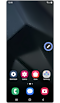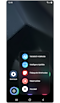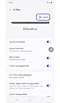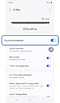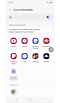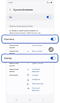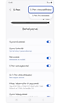Mit tegyél, ha a Samsung Galaxy készüléked nem reagál az S Pen Gyorsműveletekre
Számos oka lehet annak, hogy Galaxy készüléked miért nem reagál az S Pen Gyorsműveletekre. Ez az útmutató a gyakori problémák elhárításának lépéseit tartalmazza, például az S Pen hatótávolságának ellenőrzését, harmadik féltől származó kiegészítők eltávolítását és a toll visszaállítását, ha szükséges.

Megjegyzések:
- Csak eredeti Samsung S Pen-t csatlakoztathatsz, amely támogatja a Bluetooth alacsony energiafogyasztású (BLE) funkcióját az alkalmazások távoli vezérléséhez.
- Felugró ablak jelenhet meg, amely engedélyt kér a Gyorsműveletek funkció használatára bizonyos alkalmazásokban.
A gyorsműveletek és a távoli funkciók használatához az S Pen-nek akadálymentesen 10 méteren belül kell maradnia a telefonodhoz vagy táblagépedhez. Ezen a hatótávolságon túl a kapcsolat megszakadhat. Ha ez megtörténik, helyezd vissza az S Pen-t a telefonba, vagy csatlakoztasd újra a táblagéphez a kapcsolat helyreállításához.

Megjegyzések:
- Ha az S Pen lecsatlakozik, automatikusan újra csatlakozik a készülékedhez, ha öt percen belül visszakerül a hatótávolságába.
- Amennyiben az S Pen-t továbbra sem ismeri fel a telefon vagy tablet, távolíts el minden harmadik féltől származó tokot vagy borítást a készülékről, majd próbáld újra csatlakoztatni az S Pen-t.
Ellenőrizd az akkumulátor állapotát
Az alkalmazások távoli vezérléséhez szükséges, hogy az S Pen fel legyen töltve. A töltéshez helyezd be vagy csatlakoztasd az S Pen-t a készülékedhez. A teljes töltéshez csupán néhány percre van szükség. Ha a gyorsműveletek ki vannak kapcsolva, az S Pen csak akkor töltődik, ha a telefonod vagy táblagéped is töltődik.
Ellenőrizd, hogy a Gyorsműveletek engedélyezve vannak-e
Győződj meg arról, hogy a gyorsműveletek engedélyezve vannak az S Pen beállításaiban, és hogy az Alkalmazás műveletek be van kapcsolva azoknál az alkalmazásoknál, amelyeket használni szeretnél.
Ha a fenti módszerek egyike sem működik, próbáld meg visszaállítani az S Pen-t. Ez visszaállítja az összes testreszabott távoli funkciót az alapértelmezett beállításokra.
Az S Pen visszaállításához először helyezd be a tollat a telefonodba, vagy csatlakoztasd a táblagépedhez, amíg a helyére nem kattan. Ezután kövesd az alábbi utasításokat:
Köszönjük a visszajelzést
Kérjük, hogy az összes kérdésre válaszoljon.